- „®„Р„©„Щ
- „Ю„©„Ч„І„Щ„Э
- „°„®„Т„Ь „Ы„Ь„Щ„Э
- „Ю„У„®„Щ„Ы„Щ„Э
- „§„Щ„Щ„°„С„Х„І
- „§„Щ„Щ„§„Ь
- „Р„Щ„С„Щ„Щ
- „°„І„Щ„Щ„§
GMail „Ы„Ы„Х„†„Я „Т„Щ„С„Х„Щ, „фЄބ¶„Ґ„Х„™ „Ф„Ф„®„Ч„С„Ф „С„§„Щ„Щ„®„§„Х„І„° -
Gmail Space
„Ы„™„С „Р„™ „Ф„Ю„У„®„Щ„Ъ: „®„Х„†„Я.
„™„Р„®„Щ„Ъ „§„Щ„®„°„Х„Э „Ф„Ю„У„®„Щ„Ъ:23.8.06
„†„Щ„™„Я „Ь„Ф„™„Щ„Щ„Ч„° „Ь„Ч„©„С„Х„Я
GMail „Ы„Ы„Х„†„Я
„†„Х„°„£ „Х„Щ„®„Ш„Х„Р„Ь„Щ, „фЄބ¶„Ґ„Х„™ „©„™„Щ „™„Х„Ы„†„Х„™.
„Ф„™„Х„Ы„†„Ф „Ф„®„Р„©„Х„†„Ф „Ф„Щ„Р GmailDrive ,„Р„Х„™„Ф „†„Щ„™„Я „Ь„Ф„Х„®„Щ„У „С„Ы„™„Х„С„™
http://viksoe.dk/code/gmail.htm
„Ф„™„Х„Ы„†„Ф „Ф„©„†„Щ„Ф, „Ф„Щ„Р „Ф„®„Ч„С„Ф „Ь„§„Щ„Щ„®„§„Х„І„°
Gmail Space „©„†„Щ„™„Я „Ь„Ф„Х„®„Щ„У„Ф „Ю„Р„™„®
„§„Щ„Щ„®„§„Х„І„°
„С„Ы„™„Х„С„™
https://addons.mozilla.org/firefox/1593/
„©„™„Щ „Ф„™„Х„Ы„†„Х„™ „§„Х„Ґ„Ь„Х„™ „фЄՄ§„Я „У„Х„Ю„Ф.
„Ф„І„С„¶„Щ„Э „Ф„†„Ю„¶„Р„Щ„Э „©„Э „Ю„™„Х„Щ„І„Щ„Э „Ы„І„С„¶„Щ„Э „Ю„¶„Х„®„§„Щ„Э „Ь„У„Х„Р„® „Р„Ь„І„Ш„®„Х„†„Щ.
¬†„С„Ю„І„®„Ф „Ф„Т„®„Х„Ґ „С„Щ„Х„™„®, „Р„Э „Ф„™„Х„Ы„†„Ф „Ь„Р
„™„§„Ґ„Ь „Х/„Р„Х „Т„Х„Т„Ь , „Щ„©„†„Х „Р„™ „Ф„Т„Щ„©„Ф „Ь„Ч„©„С„Х„Я „Ф„У„Х„Р„®, „Ы„Ъ „©„Ь„Р
„Щ„Р„§„©„®„Х „©„Щ„Ю„Х„© „С„™„Х„Ы„†„Ф, „†„Щ„™„Я „Щ„Ф„Щ„Ф „Ь„Ф„Х„®„Щ„У „Р„™ „Ф„І„С„¶„Щ„Э, „фЄބ¶„Ґ„Х„™ „©„Щ„Ю„Х„© „®„Т„Щ„Ь „С„Ч„©„С„Х„Я GMail.
„Ф„™„Х„Ы„†„Ф
GmailDrive ,„Р„Х„Ю„†„Э,
„Р„Щ„†„Ф „Ю„Ч„Щ„Щ„С„™ „©„Щ„Ю„Х„© „С„§„Щ„Щ„®„§„Х„І„°, „Х„Ю„¶„Щ„Т„Ф „Р„™ „Ф„Ы„Х„†„Я „Ф„Х„Щ„®„Ш„Х„Р„Ь„Щ „С„Т'„Щ„Ю„Щ„Щ„Ь „Ы„Ю„Х „Ы„Ь „°„Щ„§„®„Щ„Ф „С„Ю„°„Ъ, „Р„Х„Ь„Э „Ф„Щ„Р „Р„Щ„Ш„Щ„™ „Щ„Х„™„® „Ю-GMail Space.
„Ы„Ю„Х „Ы„Я, „Р„Щ„†„Ф „Ю„Р„§„©„®„™ „Ф„Ґ„™„І„Ф „©„Ь „І„С„¶„Щ„Э „Ю„Ґ„Ь 10 „Ю"„С.
„Ы„У„Щ „Ь„Ф„™„І„Щ„Я „Р„™ „™„Х„Ы„†„™
GMail Space „С„§„Щ„Щ„®„§„Х„І„°, „Щ„© „Ь„Ф„Щ„Ы„†„° „фЄބ¶„Ґ„Х„™ ¬†„Ф„Ґ„Ю„Х„У „Ф„Ф„®„Ч„С„Х„™
https://adns.mozilla.org/firefox/1593/
¬†„Х„Ь„Ь„Ч„Х„• „Ґ„Ь
Install.
„Ф„™„Х„Ы„†„Ф „Ю„С„І„©„™ „Р„Щ„©„Х„®, „Х„Ь„Р„Ч„® „Ю„™„Я „Р„Щ„©„Х„®, „Ф„Ф„®„Ч„С„Ф „™„Х„™„І„Я.
„С„Ы„У„Щ „©„Ф„™„Х„Ы„†„Ф „™„С„Х„Р „Ь„Щ„У„Щ „С„Щ„Ш„Х„Щ, „Щ„© „Ь„°„Т„Х„® „Р„™ „Ы„Ь „Ч„Ь„Х„†„Х„™ „§„Щ„Щ„®„§„Х„І„°,
„Х„Ь„Ш„Ґ„Х„Я „Р„Х„™„Х „Ю„Ч„У„©.
„†„Щ„™„Я „Ь„Ф„™„І„Щ„Я „Р„™ „Ф„°„Щ„Ю„Ь„Х„Я „©„Ь „Ф„™„Х„Ы„†„Ф,¬† „С„©„Х„®„Х„™ „Ф„™„§„®„Щ„Ш„Щ„Э „С„Ю„°„Ъ¬† „Ґ„Ь „Щ„У„Щ „Ф„§„Ґ„Ь„™:
„™„¶„Х„Т„Ф (View) „°„®„Т„Ь„Щ „Ы„Ь„Щ„Э (Toolbars) ---> „Ф„™„Р„Ю„Ф
„Р„Щ„©„Щ„™ (Customize)
„Ю„©„Э „Ю„©„Щ„Ы„™ „Ф„°„Щ„Ю„Ь„Х„Я „©„Ь „Ф„Ф„®„Ч„С„Ф „Р„Ь „©„Х„®„™ „Ф„™„§„®„Щ„Ш
„Ф„Ґ„Ь„Щ„Х„†„Ф.
„Ы„У„Щ „Ь„Ф„™„Ч„Щ„Ь „Ь„Ф„©„™„Ю„©, „Щ„© „Ь„Ф„§„Ґ„Щ„Ь „Р„Х„™„Ф, „Ю„Ф„Ю„І„Х„Э „С„Х „©„Ю„†„Х „Р„Х„™„Ф „С„™„§„®„Щ„Ш.
„Щ„© „Ь„Ф„Ы„†„Щ„° „Р„™ „©„Э „Ф„Ч„©„С„Х„Я „Х„Р„™ „Ф„°„Щ„°„Ю„Р („Ч„¶„Щ„Э ¬†„Ю„°' 1 „Х„Ч„• „Ю„°' 2), „С„™„Ю„Х„†„Ф „Ф„Ю„¶„Х„®„§„™, „Х„Ь„Ф„І„Ь„Щ„І „Ґ„Ь
Login
¬†(„Ч„• „Ю„°' 3).
„С„™„Х„Ы„†„Ф „Р„®„С„Ґ „Ч„Ь„Х„†„Х„™.
„Ф„Ч„Ь„Х„Я „Ф„©„Ю„Р„Ь„Щ „Ф„®„Р„©„Х„Я („Ч„Ь„Х„Я 1), „Ю„¶„Щ„Т „Р„™ „™„Х„Ы„Я
„Ф„У„Щ„°„І „Ф„І„©„Щ„Ч „С„Ю„Ч„©„С, „Ф„°„Щ„§„®„Щ„Х„™ „Х„Ф„І„С„¶„Щ„Э.
„†„Щ„™„Я „Ь„†„Х„Х„Ш „С„°„§„®„Щ„Х„™ „Ф„Ю„С„Х„І„©„Х„™, „Ы„Ю„Х „С„†„Щ„Х„Х„Ш „°„Щ„§„®„Щ„Х„™
„®„Т„Щ„Ь.
„Ф„Ч„Ь„Х„Я „Ф„©„Ю„Р„Ь„Щ („Ч„Ь„Х„Я „Ю„°' 2) „Ц„Ф„Ф „Ь„Ч„Ь„Х„Ш„Щ„Я, „Х„Ф„Х„Р „Ю„¶„Щ„Т „Р„™ „™„Х„Ы„Я „Ф„У„Щ„°„І „Ф„Х„Щ„®„Ш„Х„Р„Ь„Щ ,„Ы„§„Щ „©„Ю„Р„Х„Ч„°„Я „С„Ч„©„С„Х„Я „Ф-GMail.
„Ф„Ч„Ь„Х„Я „Ф„™„Ч„™„Х„Я „Ф„Т„У„Х„Ь („Ч„Ь„Х„Я 3), „Ю„¶„Щ„Т „Р„™ „°„Ш„Ш„Х„° „Ф„Ґ„™„І„™ „Ф„І„С„¶„Щ„Э.
„Ь„Р„Ч„® „°„Щ„Х„Э „Ф„Ґ„™„І„Ф, „Ю„Х„Ю„Ь„• „Ь„†„І„Х„™ „Р„Х„™„Х „Ґ„Ь „Щ„У„Щ „Ь„Ч„Щ„¶„Ф „Ґ„Ь
Clear.
„Ф„Ч„Ь„Х„Я „Ф„Щ„Ю„†„Щ „Ф„™„Ч„™„Х„Я („Ч„Ь„Х„Я „Ю„°' 4), „Ю„¶„Щ„Т „Ю„Щ„У„Ґ „Ґ„Ь „Ф„°„Щ„§„®„Щ„Ф
„Х„Ф„І„С„¶„Щ„Э „С„Ч„©„С„Х„Я „Ф-GMail.
„†„Щ„™„Я „Ь„С„Ч„Х„® „С„™„§„®„Щ„Ш„Щ„Э „Ф„§„†„Щ„Ю„Щ„Щ„Э („С„Ю„Ґ„Т„Ь„Щ„Э
A „Х вАУ
B вАУ
„Ю„©„Ю„Р„Ь „Ь„Щ„Ю„Щ„Я) ¬†¬†¬†
Browse
вАУ „†„Х„Х„Ш
„®„§„®„©
„Ґ„Ь„Ф „Ь„°„§„®„Щ„Ф „Ґ„Ь„Щ„Х„†„Ф
„¶„Х„® „°„Щ„§„®„Щ„Ф
„Ю„Ч„І
„Ф„®„Р„Ф „І„С„¶„Щ„Э „Ф„І„Ш„†„Щ„Э „Ю-10 „Ю"„С „С„Ь„С„У
„С„Ы„У„Щ „Ь„Ф„Ґ„™„Щ„І „І„С„¶„Щ„Э „Ю„Ы„Х„†„Я „Ь„Ы„Х„†„Я, „Щ„© „Ь„°„Ю„Я „Р„Х„™„Э, „Х„Ь„Ь„Ч„Х„• „Ґ„Ь „Ф„Ч„¶„Щ„Э, „С„Ф„™„Р„Э „Ь„Ы„Щ„Х„Х„Я
„Ф„Ю„С„Х„І„© („Ю„Ґ„Т„Ь C) „Ю„Ф„У„Щ„°„І „Ь„Ы„Х„†„Я
GMail „Р„Х
„Ю„Ы„Х„†„Я „Ф-GMail „Р„Ь
„Ф„У„Щ„°„І „Ф„І„©„Щ„Ч)
„Ф„У„Т„©„Щ„Э:
* „Ю„Х„Ю„Ь„• „Ь„Ф„©„™„Ю„© „С„Ч„©„С„Х„Я
GMail „Ч„У„©
„Х„†„І„Щ, „©„Щ„Щ„Х„Ґ„У „Ь„Ю„Ш„®„Х„™ „©„Щ„Ю„Х„© „Ы„Ы„Х„†„Я „Х„Щ„®„Ш„Х„Р„Ь„Щ.
* „Р„Э „°„Х„Ю„Я „Ы„Щ „І„Х„С„• „Ґ„Ь„Ф „®„І „С-99% , „Ф„Х„Р „Ь„Ю„Ґ„©„Ф „Ь„Р „†„©„Ю„®
* „Ґ„Ю„Щ„У„Ф „Х„Ь„Ч„Щ„¶„Ф „Ґ„Ь „І„Х„С„• „Р„Х „°„Щ„§„®„Щ„Ф, „Щ„™„†„Х „Р„™ „Ф„Ю„Щ„У„Ґ
„Ґ„Ь„Щ„Х „С„Ч„Ь„Х„Я „Ф„®„С„Щ„Ґ„Щ
* „†„Щ„™„Я „Ь„Ф„Ґ„™„Щ„І „І„С„¶„Щ„Э „Т„У„Х„Ь„Щ„Э „Ю-10 „Ю"„С.
„С„Ф„Ґ„Ь„Р„Ф „Ь„Ы„Х„†„Я „Ф„Х„Щ„®„Ш„Х„Р„Ь„Щ, „Ф„™„Х„Ы„†„Ф „™„§„¶„Ь „Р„Х„™„Э („фЄՄ§„Я ¬†¬†„©„І„Х„£ „Ь„Ю„©„™„Ю„©), „Х„С„Ф„Х„®„У„™„Э „Ф„™„Х„Ы„†„Ф „™„Ч„С„® „Р„Х„™„Э „С„Ч„Ц„®„Ф.
* „Ы„Ы„Ь „©„Щ„Ф„Щ„Х „Щ„Х„™„® „°„§„®„Щ„Х„™ „Х„І„С„¶„Щ„Э „С„Ы„Х„†„Я
GMail
, „Ы„Ъ „Ц„Ю„Я "„Ш„Ґ„Щ„†„™ „Ф„Ы„Х„†„Я" „Щ„Ф„Щ„Ф „Р„Щ„Ш„Щ „Щ„Х„™„®, „Р„Х„Ь„Э, „Ц„Ф „Ь„Р „Щ„©„§„Щ„Ґ
„Ґ„Ь „Ю„Ф„Щ„®„Х„™ „Ф„Ґ„С„Х„У„Ф „Х„Ф„Ґ„С„®„™ „Ф„І„С„¶„Щ„Э.
* „Ы„Ю„Х„™ „Ф„Ґ„С„®„Ф „Т„У„Х„Ь„Ф „С„Ю„Щ„Х„Ч„У „©„Ь „І„С„¶„Щ„Э „С„Ю„©„Ъ „Щ„Ю„Ю„Ф, „Ґ„Ь„Х„Ь„Ф „Ь„Ф„©„Ф„Х„™ „Р„™ „Ф„§„Ґ„Щ„Ь„Х„™ „С„Ч„©„С„Х„Я
„Ф-GMail „Ь„Ю„©„Ъ 24 „©„Ґ„Х„™ („Ы„Ъ „Т„Х„Т„Ь „Ю„Ш„§„Ь„Щ„Э „С„Ч„©„С„Х„†„Х„™ "„§„Ґ„Щ„Ь„Щ„Э „Ю„Щ„У„Щ").
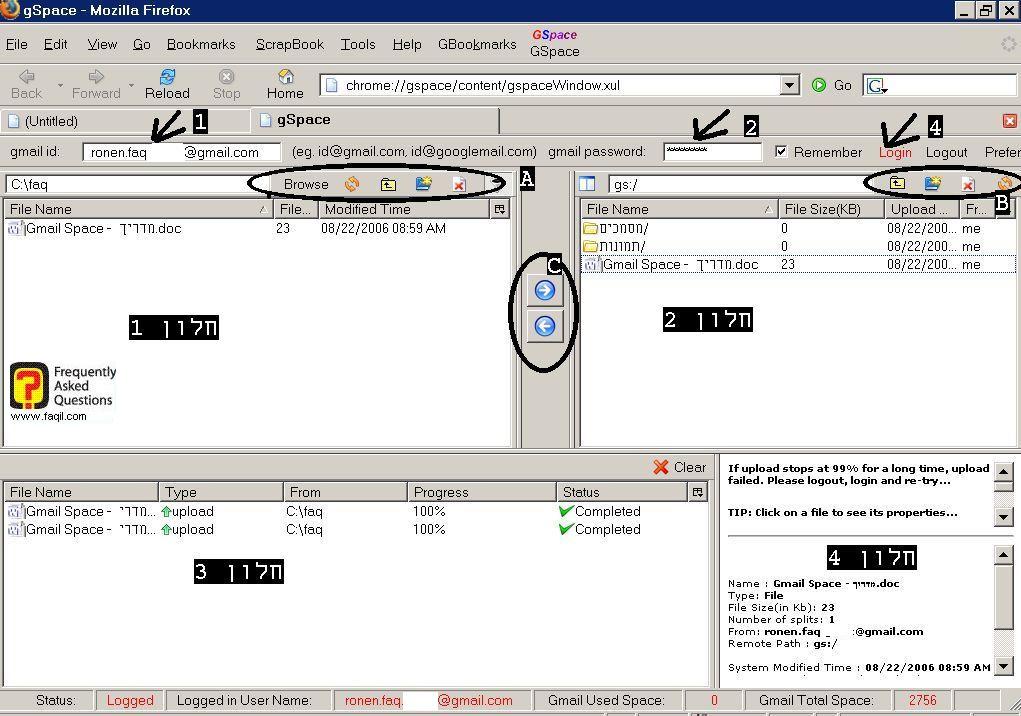
пїњ
***

